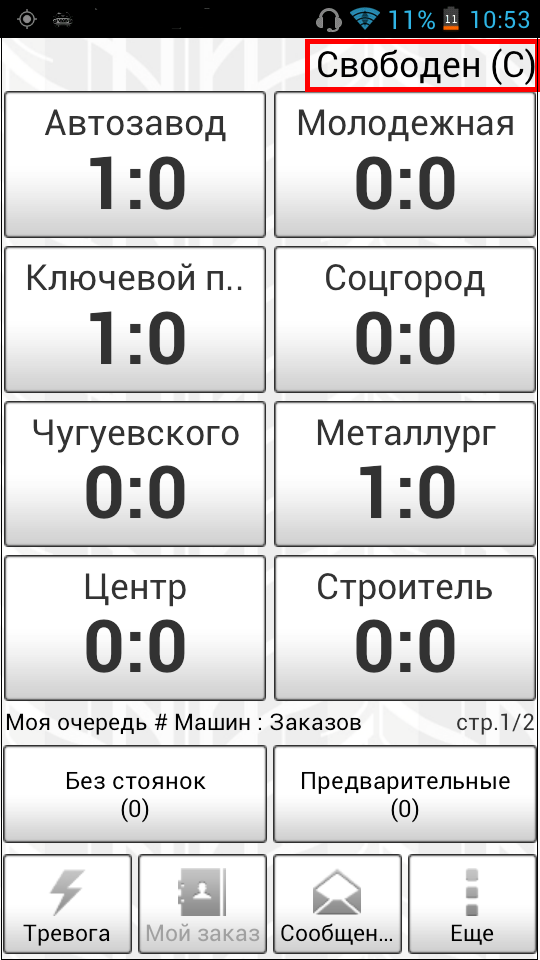TMDriver старый (OLD) для Android
TMDriver старый (OLD) для Android — это версия TMDriver для мобильных устройств под управлением Android.
Получение дистрибутива и установка TMDriver для Android
Получить дистрибутив и установить TMDriver для Android на ваше мобильное устройство вы можете двумя способами.
Скачайте установочные файлы TMDriver для Android по ссылке http://files.bitmaster.ru/TM/android/TMDriver.apk. После того, как архив с системными файлами будет скачан, разархивируйте его в любое удобное для вас место на вашем компьютере в отдельную новую папку. Подключите ваше мобильное устройство к компьютеру через USB-порт, после чего на вашем компьютере определится новый съемный носитель. Откройте его. Следующим вашим действием будет создание новой папки на съемном носителе, в которую вы будете перемещать установочные файлы. Копируйте файлы TMDriver для Android, которые вы скачали и разархивировали, с вашего компьютера в данную папку. Теперь программа TMDriver для Android существует на вашем мобильном устройстве. Отсоедините его от компьютера и в меню найдите иконку TMDriver. Нажмите ее и запустите программу.
Вторым способом установки TMDriver для Android на ваше мобильное устройство является установка с помощью Android Маркет. Откройте в меню вашего мобильного устройства вкладку "Маркет" и в поиске напишите "tmdriver", после этого выполните поиск.
Осуществился поиск приложения. Нажмите на TMDriver.
Теперь перед собой вы видите окно, вид которого показан ниже.
Вы можете ознакомиться с информацией по TMDriver для Android, а также с комментариями его пользователей, прокрутив данную страницу вниз.
Нажмите кнопку "Загрузить"
После этого у вас загрузится окно, в котором вы должны нажать на кнопку "Принять и загрузить" для того, чтобы TMDriver начал устанавливаться на ваше мобильное устройство.
Начался процесс загрузки.
После того, как дистрибутив скачался на ваше мобильное устройство, появится уведомление об этом.
Нажмите на данное сообщение и начнется процесс установки системных файлов на ваше мобильное устройство. Когда процесс установки будет завершен, ваше мобильное устройство оповестит вас об этом.
После вы можете запустить TMDriver для Android. Зайдите в меню вашего мобильного устройства, там появится иконка установленного вами TMDriver для Android, которая выглядит следующим образом:
Осуществите запуск программы.
Работа TMDriver для Android
В процессе работы с приложением TMDriver для Android водитель выполняет действия на какой-либо форме. TMDriver для Android содержит набор форм, с которыми работает водитель, каждая форма — то, что видит водитель; набор элементов управления. Каждая форма предоставляет особые инструменты для работы, представляющие из себя кнопки, поля ввода, флажки и другие объекты.
Начните работу приложения TMDriver для Android с запуска программы. Нажмите на иконку TMDriver в меню вашего мобильного устройства. После этого программа откроется, и у вас появится ее рабочая область, в которой будут отображаться состояние водителя. Если водитель не работает, то у вас появится следующее окно:
Как поставить водителя на смену?
Чтобы поставить водителя на смену необходимо совершить следующие действия. Вызвать главное меню программы путем нажатия кнопки "Меню", которая находится на вашем мобильном устройстве.
Нажмите на стрелочку меню "Дополнительно", после чего выпадет список, в котором вам нужно будет выбрать меню "Настройки". Страницу прокручивайте движением пальца в ту сторону, куда вам необходимо ее прокрутить. Например, чтобы увидеть и открыть меню "Настройки", прокрутите страницу меню "Дополнительно" движением пальца вверх. Меню "Дополнительно" выглядит следующим образом:
Меню "Настройки", которое вам следует открыть, выглядит следующим образом:
Установите адрес сервера, нажав на стрелочку, которая находится рядом с пунктом "Адрес сервера". После этого у вас выпадет форма, в которой вы должны будете указать адрес вашего сервера. После завершения ввода адреса нажмите "Ок"
По такому же алгоритму действий заполните формы пунктов "Порт сервера", "ИД", "Пароль" водителя. После того, как вы заполните эти формы, то нажмите кнопку "Назад", которая расположена на вашем мобильном устройстве, она приведет вас к открывшемуся списку стоянок. И автоматически поменяется статус водителя на